如何使用PS制作迷雾江面泛舟的奇幻场景
时间:2011-12-14 21:50:20 作者:不思议游戏 浏览量:725
本教程主要使用Photoshop合成奇幻湖面泛舟的梦境场景,主要用到了色彩范围、调整层、图层样式和滤镜等等来完成,下面让我们一起来学习吧
- 进入下载

- Adobe PhotoShop CS4 11.0 精简版
大小:61.45 MB
日期:2021/5/26 16:01:01
环境:WinXP,Win7
效果图:

新建文档1024x1266像素,背景白色,打开海天素材。

拖入文档中,放大。

将山峰图片拖入。

做如下矩形选区。

Ctrl+J复制选区到新层,ctrl+T放大些。
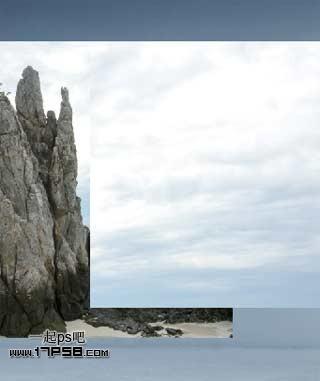
添加蒙版去除多余部分。

选择山峰图层,添加蒙版,用黑色柔角笔刷涂抹如下。
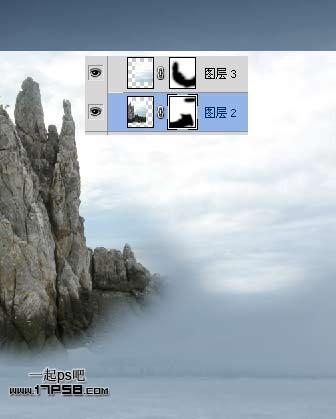
我们看到山峰顶部是空着的,没有云朵,还是老办法,选择山峰图层在云朵区域做一矩形选区,ctrl+J复制选区到新层,扩大一些覆盖空白区域,
添加蒙版笔刷涂抹,让效果过渡平滑,然后群组这3个图层。

不透明度改为33%,类似下图效果。

打开岩石山素材。

拖入文档中缩小,图层模式正片叠底,不透明度40%,添加蒙版去除多余部分。

打开迷雾素材。

拖入文档中,缩放,位置如下。

图层模式改为叠加,添加蒙版去除多余部分,之后复制一层,不透明度改为62%。

添加色彩平衡调整层。

打开盆景素材。

色彩范围命令。
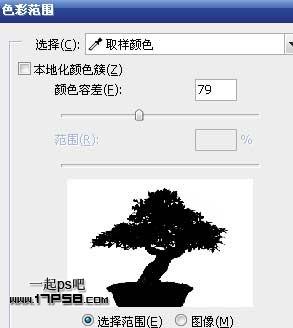
之后得到一个选区,反选ctrl+J复制选区到新层。

复制一个缩小,水平翻转。

Adobe PhotoShop CS4 11.0 精简版
- 软件性质:国外软件
- 授权方式:免费版
- 软件语言:多国语言
- 软件大小:62923 KB
- 下载次数:31730 次
- 更新时间:2022/3/15 0:41:29
- 运行平台:WinXP,Win7...
- 软件描述:想要使用PhotoShop进行图片编辑?但是下载下来的PhotoShop好多都需... [立即下载]
相关资讯
相关软件
电脑软件教程排行
- 破解qq功能和安装教程
- 怎么将网易云音乐缓存转换为MP3文件?
- 比特精灵下载BT种子BT电影教程
- 微软VC运行库合集下载安装教程
- 土豆聊天软件Potato Chat中文设置教程
- 怎么注册Potato Chat?土豆聊天注册账号教程...
- 苏宁豆芽特色介绍及功能板块
- 浮云音频降噪软件对MP3降噪处理教程
- 英雄联盟官方助手登陆失败问题解决方法
- 蜜蜂剪辑添加视频特效教程
最新电脑软件教程
- 神奇大图打印软件的方法介绍
- Animated Screensaver Maker制作转盘旋转教...
- Animated Screensaver Maker怎么画颜色渐变...
- Animated Screensaver Maker 动特效的实现方...
- 腾讯电脑管家如何清除电脑使用痕迹
- 海螺桌面退出方法
- 嗨格式压缩大师导出日志方法
- 嗨格式数据恢复大师如何找回删除文件
- ParkControl怎么安装破解
- HEU KMS Activator最新版本使用教程
软件教程分类
更多常用电脑软件
更多同类软件专题





